远程控制电脑关机在现代数字生活中变得越来越常见,无论您是远程工作者、IT管理员,还是普通家庭用户,掌握这项技能能提升效率,避免不必要的奔波,想象一下,您外出旅行时忘记关掉家里的电脑,或者办公室的服务器需要紧急维护,这时远程关机功能就能派上大用场,本文将一步步介绍几种可靠的方法,帮助您安全、高效地实现远程关机操作,我会基于多年的技术经验,分享实用技巧,确保您能轻松上手。

我们来探讨操作系统内置的工具,这些方法无需额外软件,安全且免费,特别适合初学者,以Windows系统为例,最直接的方式是利用命令行工具,打开命令提示符(在搜索栏输入“cmd”并运行),然后输入特定指令即可,基本语法是:shutdown /s /m \\computername /t 0,这里,“/s”表示关机,“/m”后跟目标电脑的网络名称,“/t 0”设定延迟时间为零秒立即执行,举个例子,如果目标电脑的IP地址是192.168.1.100,命令变成shutdown /s /m \\192.168.1.100 /t 0,执行前,确保两台设备在同一局域网内,并且您有管理员权限,Windows系统还支持远程桌面协议(RDP),启用RDP后,通过“远程桌面连接”应用登录目标电脑,就像坐在它面前一样操作关机菜单,进入系统设置,导航到“系统”>“远程桌面”,开启允许远程连接选项,首次使用需设置强密码,避免安全风险。
如果您的网络环境复杂,或需要跨互联网操作,第三方应用程序提供更便捷的解决方案,这些工具专为远程控制设计,界面友好,功能强大,TeamViewer是一个流行选择,它免费用于个人用途,安装简单,在目标电脑和您的设备上都下载安装TeamViewer,登录相同账户,然后从设备列表中选择目标电脑,点击“远程控制”按钮,进入远程桌面后,点击左上角的“操作”菜单,选择“关机”或“重启”选项,整个过程仅需几分钟,特别适合非技术用户,另一个可靠选项是AnyDesk,它以轻量级和高速著称,安装后,输入目标电脑的AnyDesk ID连接,在工具栏中找到电源图标直接关机,我经常使用这类软件处理客户问题,它们能自动处理防火墙设置,减少配置麻烦,选择第三方工具时,务必从官方网站下载,避免恶意软件,优先考虑知名品牌,确保加密传输保护数据。
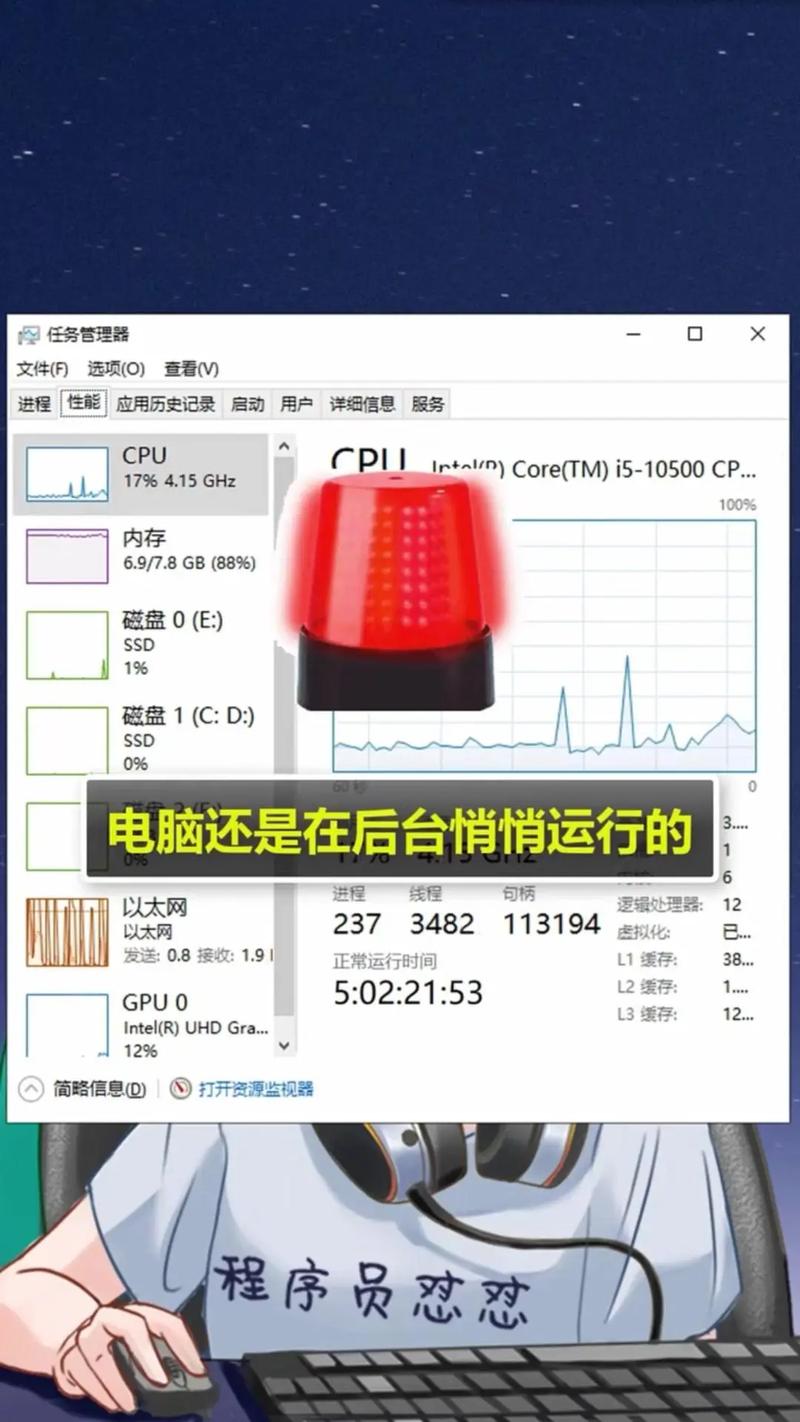
除了上述方法,高级用户可能偏好脚本或自动化方案,使用PowerShell脚本能实现定制化关机流程,打开PowerShell窗口,输入命令:Enter-PSSession -ComputerName targetPC 连接到目标电脑,然后执行Stop-Computer -Force强制关机,这适合批量管理多台设备,结合任务计划程序定时执行,对于Mac或Linux用户,类似工具可用,如通过SSH(安全外壳协议)远程登录输入sudo shutdown -h now命令,无论哪种系统,核心是确保网络连通性,测试连接时,我建议先ping目标IP地址确认通信正常,如果遇到问题,检查路由器设置,开启端口转发或使用VPN增强安全性。
安全始终是首要考虑,远程关机操作可能被滥用,导致数据泄露或设备损坏,实施严格防护措施至关重要,设置复杂密码,避免简单组合如“123456”,并启用双因素认证(2FA)在支持的应用中,定期更新操作系统和软件,修补漏洞,在家庭网络中,使用防火墙限制访问权限,只允许信任的IP地址连接,我的专业经验是,许多安全问题源于疏忽,比如共享登录凭证,养成习惯,每次远程操作后注销会话,并监控日志文件检测异常活动,教育家庭成员或团队成员基本安全常识,能共同构建更可靠的数字环境。
掌握了这些方法,您会发现远程关机不再是难题,从个人角度看,我坚信技术应服务于生活简化,在快节奏时代,高效管理设备能节省时间精力,让您专注于更重要的事务,选择适合自身需求的方式,坚持安全实践,您就能轻松驾驭远程控制的力量。









评论列表 (0)